
Eğer Dual boot bir sistem kullanıyorsanız açılışta iki sistemden birini seçmenizi isteyen bir ekranla karşılaşırsınız ekrandakilerden biri otomatik olarak seçilidir (default) ve geri sayım sona erdiğinde

Üstte görüdüğünüz üzere asıl sistemim Windows 7 arada test amaçlı kullandığım sistem Windows 8.1 ve sırf merak ettiğim için kurduğum Windows 10 var , Kurulumdan sonraki sıralama üstteki şekilde gel gelelim ben ne sıralamayı nede isimleri beğendim sıralamanın :
1. Windows 7
2. Windows 8.1 VHD
3. Windows 10 VHD
Şeklinde olmasını istiyorum ve ayrıcada Windows 7 ana sistemim olduğundan default olarak ayarlansın istiyorum öncelikle default boot olanını ayarlayalım ;
1.Default (Varsayılan) Boot (Önyükleme) ayarı
Bunu kolayca değiştirmek için Klavyedeki Windows ve R tuşlarına basıp çalıştır penceresini açalım ve oradaki boşluğa aşağıdakini yazalım
msconfig
Açılan sistem yapılandırması penceresinden Önyükleme tabına geçip burada varsayılan yapmak istediğimiz bir sistemi seçip "Varsayılan olarak ayarla" butonuna basalım

2. Önyükleme isim değişikliği
Cmd (Komut istemi) yi admin yetkilerinde çalıştıralım ardından aşağıdaki komutu verelim
bcdedit
bende aşağıdaki gibi bir çıktı verdi

Bu üstteki listede isimlerini düzenleyeceğim önyükleme girdilerinin (Ki description kısmından hangileri olduğunu görebiliriz) kimlik numarası bizim için önemli , bu numara tanımlayıcı satırlarında yeralır O nedenle biz üstte resimde görünen çıktıyı komple kopyalayalım ki işimiz kolaylaşsın bunun için komut isteminin üste çerçevesine sağ tıklayıp düzenle > Tümünü seç diyoruz
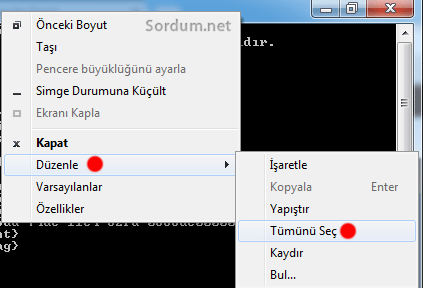
ve son olarak aynı şekilde yapıp busefer tümünü kopyala yapıyoruz

Komut isteminden ayrıntılı yazı kopyalama yöntemleri için bakınız
Windows 8.1 in ismini Windows 8.1 VHD yapmak için Komut istemini (Cmd) admin yetkilerinde açıp aşağıdaki komutu kullanıyorum
bcdedit /set {166835aa-74ae-11e4-82fa-0666ac000000} Description "Windows 8.1 VHD"
işlem başarı ile tamamlandı mesajı verecektir.
Windows Technical Preview ismini Windows 10 VHD yapmak için ise aşağıdaki komutu kullanıyorum
bcdedit /set {166835ae-74ae-11e4-82fa-0666ac000000} Description "Windows 10 VHD"
hemen sonrasında tekrar komut satırına bcdedit komutunu verip değişiklikler etkili olmuşmu diye kontrol edebilirisiniz
3. Önyükleme sıralamasını değiştirme
Bu iş için EasyBCD isimli bir programdan faydalanacağız Burada , Programı indirip kuralım (Portable olanlarını da bulmak mümkün) çalıştırdığımızda karşımıza çıkan arayüzde sol tarafta yeralan butonlardan "Edit boot menu" butonuna tıklayalım (1) ve aşağı - Yukarı ok tuşlarını kullanarak boot (önyükleme) girdilerinin sıralarını değiştirelim (2) , eğer bir üstte verdiğimiz isim değiştirme yöntemi işe yaramazssa veya zor geldiyse yazılımda (3) numara ile gösterilen yerden her bir önyükleme girdisinin üzerine tıklayıp rename butonuna tıklayarak kolayca isim değişikliği yapabilirisiniz ilaveten default yapmak istediğimiz önyüklemeye tik koymamız yeterlidir
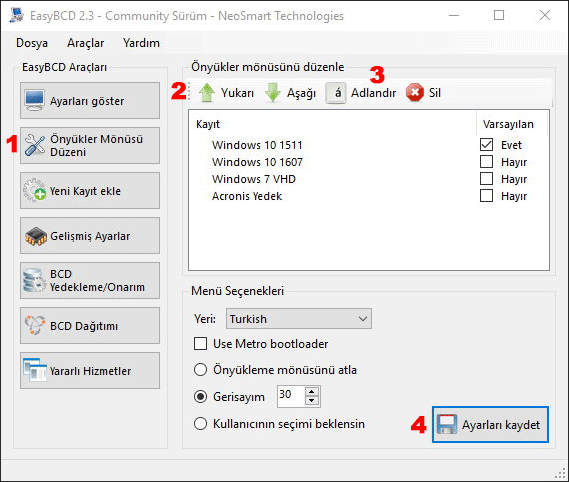
Tüm ayarlamalarımızdan sonra sağ dipte bulunan "save settings" butonuna basalım , değişikliklerden sonra önyükleme sıra ve isimleri aşağıdaki hali almıştır

Özellikle dual diye tabir edilen iki veya daha fazla işletim sistemini kullananların işine yarayacaktır.
NOT: Windows 8 , 8.1 , 10 yüklemelerinden sonra Önyükleme görünümünü metro arayüzünden klasik hale döndürmek isteyenler Buradaki ipucundan faydalanabilir.




1. Maddede Varsayılan önyükleme ayarı resmi var oradaki sil butonu ile silebilirsin.
Bende Dual sistem kullanmak istiyorum ancak vazgeçersem ve işletim sistemini kaldırsam bile bu ekran gözükmeye devam ediyor.Acaba boot ekrandan işletim sistemi tercihi nasıl kaldırılır.
Son resimde verdiğim EasyBCD yazılımını kullandınızmı ? , eğer sorun yine çözülmüyorsa dual boot girdilerini türkçe karaktersiz yeniden isimlendirin , Tüm windows fontlarını yeniden yüklemek te çözüm olabilir.
Ben dual_boot kullanıyorum.. Windows 7 Pro + Windows 10 Home var. Ama boot ekranında türkçe karakterler garip sembollerle gösteriliyor. Bu sorunu nasıl çözebilirim?
Yorumun için teşekürler Artvinli , selamlar
Çok yararlı bir yazı teşekkürler 🙂